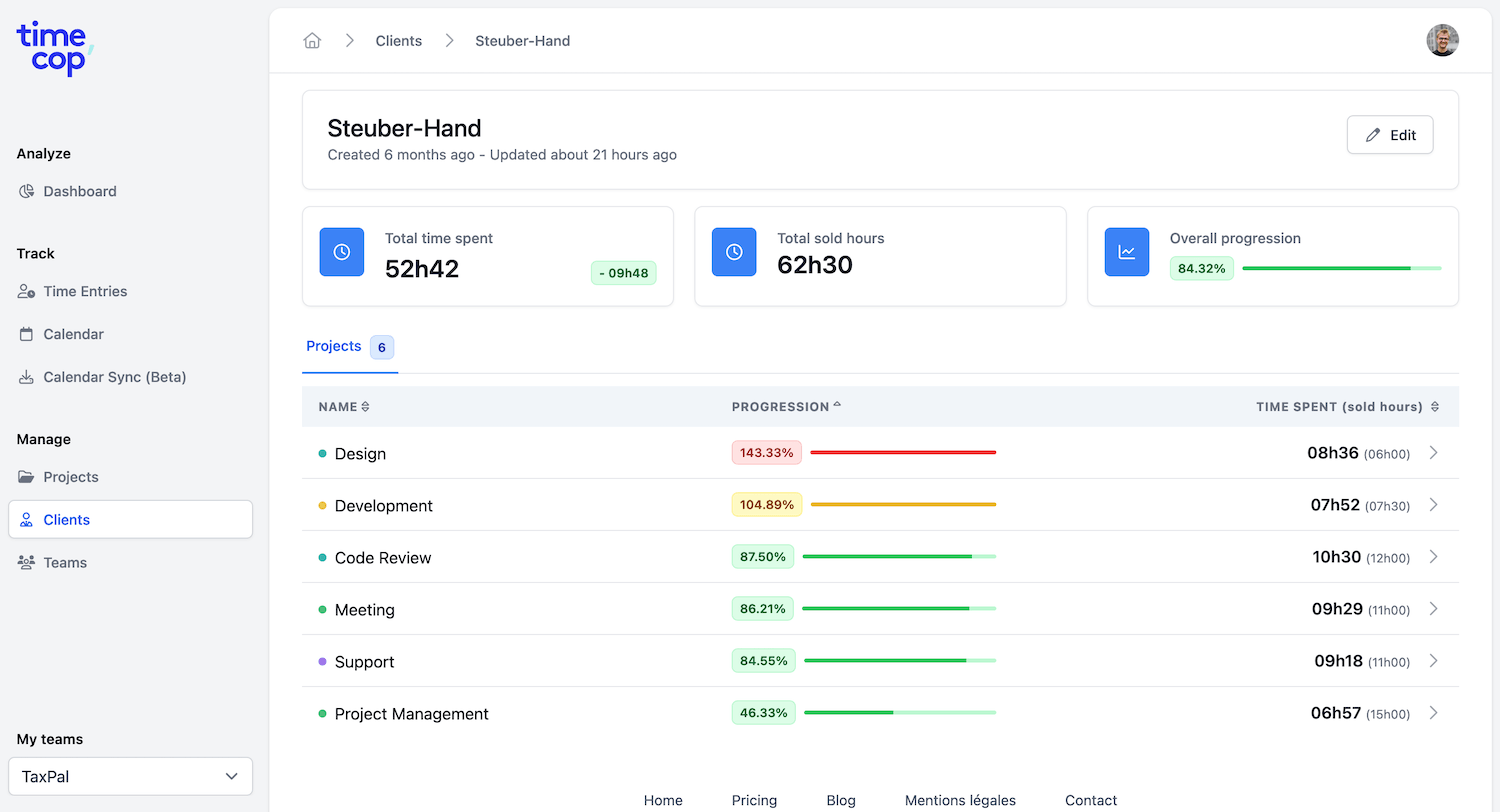Ansible : Automatiser l'installation d'un serveur

Guillaume Briday
9 minutes
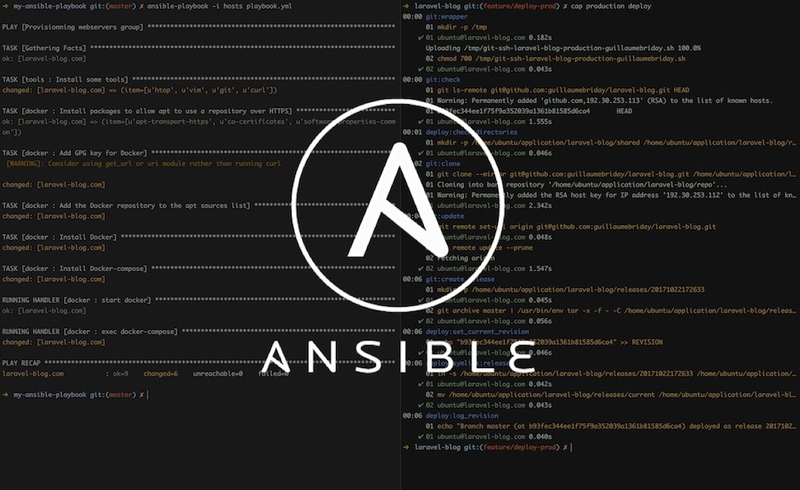
Cet article est la première partie de la mise en production d'un projet étape par étape avec plusieurs technologies. Dans cet article, je vais déployer mon projet laravel-blog. Il est développé avec PHP et Laravel, mais le principe restera relativement similaire avec d'autres langages ou frameworks, du moins pour cette partie.
Présentation
Tout l'environnement de développement du projet est fait avec Docker et nous allons nous servir de la même technologie pour la mise en staging puis production. En effet, cela nous permettra de simplifier grandement la mise en place des technologies côté serveur puisque tout passera par des containers.
Si ces notions sont encore floues pour vous, j'ai fait un article à propos de Docker pour mieux comprendre de quoi on parle.
Pour ce qui est de la mise en place côté serveur, nous procéderons en deux étapes :
- Mettre en place les outils sur le serveur avec Ansible.
- Déploiement automatisé du projet avec Capistrano et Docker-compose.
Ces outils ont chacun un rôle bien défini, mais ils vont nous permettre d'automatiser et de simplifier les étapes de mise en production et d'installation de serveurs. On parle alors d'industrialisation.
Introduction à Ansible
Ansible est un outil disponible en ligne de commande. Son principal objectif est d'automatiser la configuration de système et le déploiement de logiciels. Vous trouverez plus d'informations sur la documentation officielle, mais je vais essayer de la résumer rapidement.
Ansible s'installe sur votre machine et non sur le serveur. Une fois Ansible installé sur votre machine et configuré correctement, il se connectera en SSH au serveur et il exécutera les commandes que vous lui avez spécifié au format .yml dans un fichier appelé le Playbook.
L'avantage est double, il n'y a pas à exécuter de commande à la main sur le serveur même s'il est vierge. Vous pouvez versionner le Playbook, car c'est un fichier standard et pas une suite de commandes.
Nous pouvons ajouter à cela un fichier hosts qui listera nos serveurs disponible ainsi que des variables propres au serveur. Ce fichier ne doit pas être partagé puisqu'il peut contenir des données privées !
Et enfin, pour simplifier la lisibilité et la personnalisation de la configuration, on pourra séparer nos commandes dans des rôles.
Nous allons donc voir en détail, les hosts, les playbooks, les roles et les templates.
Les hosts
Les fichiers hosts vont nous permettre de définir les serveurs qui vont être utilisés par Ansible. Ils sont définis de la manière suivante et n'ont pas d'extension particulière :
[webservers]
example.com
192.168.50.4
foo.example.com
[databases]
foobar.example.com
barfoo.example.com
# Ubuntu Xenial ou supérieur
[webservers:vars]
ansible_python_interpreter=/usr/bin/python3Attention, si vous utilisez Ubuntu Xenial ou supérieur, vous devez ajouter des variables au groupe webservers par exemple. Dans notre cas la variable ansible_python_interpreter de valeur /usr/bin/python3 permet de dire à Ansible d'utiliser la version 3 de python qui est la seule disponible par défaut dans ces versions d'Ubuntu.
Le nom du fichier n'a pas d'importance, il sera simplement utilisé au moment de provisionner notre serveur dans la commande que l'on exécutera plus tard. Par convention, on l'appelle souvent : hosts.
On peut définir des groupes qui peuvent contenir les adresses des serveurs auxquels ils sont attachés. Par exemple, ici j'ai un serveur dont l'adresse est example.com et qui est rattaché au groupe webservers. On pourra alors utiliser nos groupes dans les playbooks pour exécuter la commande sur plusieurs serveurs, c'est super pratique. Il peut y avoir un ou plusieurs serveurs par groupe.
Il existe un groupe par défaut : all. Ce groupe permet de définir tous les serveurs dans le playbook.
Les playbooks
C'est le composent principal d'Ansible. C'est dans ce fichier qu'on va définir la configuration et les commandes à exécuter sur notre serveur. On pourra y rajouter des informations et des conditions particulières. Ansible permet de rendre abstrait un certain nombre de paramètres et permet ainsi d'avoir une grande lisibilité dans le fichier.
La documentation est disponible à cette adresse.
Pour créer un playbook, il suffit de créer un fichier playbook.yml. Pour l'exemple, je vais essayer d'installer Vim.
---
- name: Provisionning webservers group
hosts: webservers
become: yes
tasks:
- name: Installing Vim
apt:
name: vim
state: latest
update_cache: yesOn retrouve notre hosts: webservers, il utilise alors la liste des serveurs qu'on a défini dans le groupe webservers du fichier hosts.
Les commandes - name: permettent d'avoir un retour visuelle dans le terminal lorsqu'on lance le provisionnement.
On peut définir alors plusieurs tasks à exécuter. L'idée n'est pas de réécrire la documentation officielle, mais de comprendre le fonctionnement. Dans notre exemple, on installe Vim comme si on faisait :
$ apt install vimOn peut alors lancer le provisionnement avec la commande :
$ ansible-playbook -i hosts playbook.ymlLe flag -i permet de spécifier le chemin vers notre hosts, il faudra donc ici remplacer hosts par le nom de votre fichier.
Ansible devrait retourner quelque chose qui ressemble à ça :
PLAY [Provisionning web group] *********************************************************************************************************************************************************************************
TASK [Gathering Facts] *****************************************************************************************************************************************************************************************
ok: [example.com]
TASK [Installing Vim] ******************************************************************************************************************************************************************************************
ok: [example.com]
PLAY RECAP *****************************************************************************************************************************************************************************************************
example.com : ok=2 changed=0 unreachable=0 failed=0Ansible nous fait un récapitulatif des changements qu'il a effectué. On voit notamment ici que deux tâches ont été correctement installées.
Les handlers
Les handlers sont des tâches qui vont s'exécuter lors de changement. Ils doivent être indiqués dans une section nommée handlers et sont appelés via la commande notify.
Prenons un autre exemple avec nginx cette fois. Une fois que la tâche est terminée, on appelle le handler restart nginx :
---
- name: Provisionning webservers group
hosts: webservers
become: yes
tasks:
- name: ensure nginx is at the latest version
apt:
name: nginx
state: latest
update_cache: yes
notify:
- restart nginx
handlers:
- name: restart nginx
service:
name: nginx
state: restartedDans notre cas, la commande exécutée par Ansible est alors la suivante :
$ service nginx restartLes rôles
On se rend alors rapidement compte que le fichier peut devenir énorme et assez illisible. On peut séparer les commandes dans des sous-dossiers et les appeler via le playbook normal.
On peut regrouper des tâches ou des services dans des roles, ce qui est très pratique. Si on réutilise un playbook pour un autre serveur par exemple on aura seulement à dé-commenter la ligne appelant le role pour ne pas exécuter toute une partie de l'installation.
Pour appeler des roles, il faut le définir de cette manière dans le playbook.yml :
---
- name: Provisionning webservers group
hosts: webservers
become: yes
roles:
- tools
- docker
- appLa structure de votre projet devrait donc ressembler à cela :
├── hosts
├── playbook.yml
└── roles/
├── docker/
│ ├── tasks/main.yml
│ └── handlers/main.yml
├── tools
│ └── tasks/main.yml
└── app
├── tasks/main.yml
├── templates/.env.j2
└── templates/docker-compose.j2Le nom des dossiers a une importance. Si vous avez un fichier main.yml dans le dossier handlers d'un role vous n'aurez pas à repréciser que c'est un handler.
J'ai rajouté un role tools pour avoir des outils pratiques lors de la maintenance de notre serveur. Je pense à Vim, Git, htop, etc.
Nous verrons en détail le role app dans les templates.
Installation de Docker et des outils
On va passer à la partie qui nous concerne le plus, l'installation de Docker qui nous servira lors du déploiement avec Capistrano.
Je me suis servi de la documentation officielle pour l'installation.
Pour les outils tout d'abord, c'est très simple. J'ai fait une liste des outils qui me seront utiles pour gérer le serveur et d'autres qui sont indispensables à l'installation de Docker. Plutôt que de faire une tâche par service, je vais utiliser les boucles d'Ansible.
# roles/tools/tasks/main.yml
---
- name: Install some tools
apt:
pkg: "{{ item }}"
state: present
update_cache: yes
with_items:
- htop
- vim
- git
- curl
- python3-pipLe paramètre update_cache: yes permet de mettre de mettre à jour le cache des dépôts avant d'executer la commande et ainsi avoir une liste des paquets disponibles à jour.
Pour les outils je n'ai pas besoin d'handlers donc je ne crée pas d'autre dossier.
Pour Docker, l'idée est la même, je fais une tâche par élément à installer :
# roles/docker/tasks/main.yml
---
- name: Install packages to allow apt to use a repository over HTTPS
apt:
pkg: "{{ item }}"
state: present
with_items:
- apt-transport-https
- ca-certificates
- software-properties-common
- name: Add GPG key for Docker
shell: curl -fsSL https://download.docker.com/linux/ubuntu/gpg | sudo apt-key add -
- name: Add the Docker repository to the apt sources list
apt_repository:
repo: "deb [arch=amd64] https://download.docker.com/linux/ubuntu xenial stable"
- name: Install Docker
apt:
name: docker-ce
state: present
update_cache: yes
notify:
- start docker
- name: Install Docker-compose
apt:
name: docker-compose
state: present
- name: Add ubuntu to the docker group
user:
name: ubuntu
group: docker
- name: Add the Python client for Docker
pip:
name: docker-py
- name: Pull docker images
docker_image:
name: "{{ item }}"
with_items:
- nginx:latest
- php:7.1-fpm
- mysql:latest
- node:latestComme on peut le voir en fin de fichier, j'en profite pour télécharger quelques images qui me seront nécessaires plus tard, ça m'évitera d'attendre lors du déploiement.
Et pour les handlers :
# roles/docker/handlers/main.yml
---
- name: start docker
service:
name: docker
state: started
enabled: trueLes templates
Dans de nombreux cas, on veut pouvoir cacher des informations confidentielles comme les mots de passe d'une base de données, les clés d'API de services extérieur, etc.
Généralement ces informations sont stockées dans des fichiers de configuration ou des variables d'environnements.
Pour ne pas divulguer ces informations mais malgré tout versionner notre code, on va pouvoir utiliser les templates.
Par défaut, Ansible utilise jinja2 pour générer ces templates.
On va ainsi pouvoir créer des templates avec l'extension .j2 et Ansible les convertira au moment du provisionnement. Dans notre cas, on va définir le fichier .env et docker-compose.yml et définir les valeurs à cacher dans notre fichier host qui n'est pas accessible publiquement.
[webservers]
example.com
192.168.50.4
foo.example.com
[databases]
foobar.example.com
barfoo.example.com
# Ubuntu Xenial ou supérieur
[webservers:vars]
ansible_python_interpreter=/usr/bin/python3
# Variables pour les templates
db_password=my-secret-password
...Pour gérer nos templates et nos tâches propre à notre application, je vais créer un role nommé app. J'y ajoute le dossier templates pour contenir tous les fichiers en .j2 :
Mon fichier de tasks pour le role app est donc le suivant :
# roles/app/tasks/main.yml
---
- name: Ensures App dirs exist
file:
path: "{{ item }}"
state: directory
owner: ubuntu
group: docker
with_items:
- /var/www
- /var/www/logs
- /var/www/vendor
- /var/www/uploads
- /var/www/node_modules
- /var/lib/mysql
- name: Adding .env file
template:
src: ../templates/.env.j2
dest: /var/www/.env
owner: ubuntu
group: docker
- name: Adding docker-compose.yml file
template:
src: ../templates/docker-compose.yml.j2
dest: /var/www/docker-compose.yml
owner: ubuntu
group: dockerPour interpréter une variable dans un template il suffit de l'utiliser de la façon suivante :
# roles/app/templates/.env.j2
...
DB_PASSWORD={{ db_password }}
...Et ainsi, une fois sur le serveur, le fichier ressemblera à cela :
# /var/www/.env
...
DB_PASSWORD=my-secret-password
...Provisionning
On peut alors exécuter notre playbook.yml avec la même commande vu plus haut :
$ ansible-playbook -i hosts playbook.yml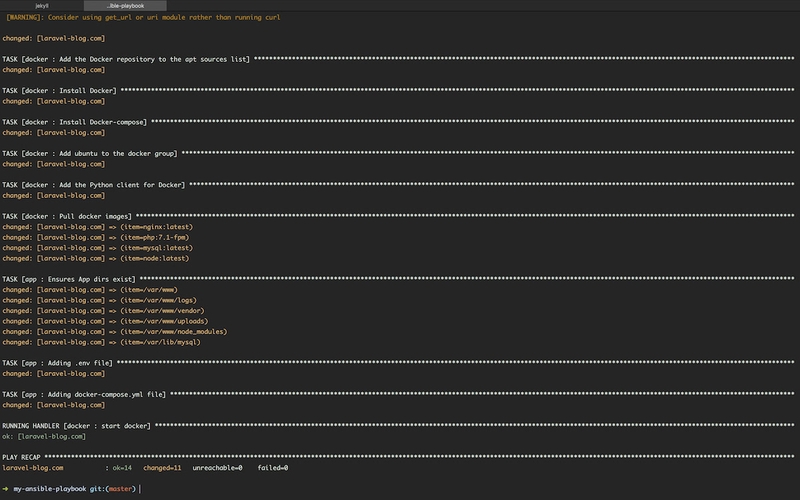
On peut alors se connecter au serveur pour vérifier que tout fonctionne correctement :
$ ssh example.com
$ service docker status # Pour vérifier que Docker est bien actif
$ docker-compose -v # Voir si docker-compose est installé
$ htop # Version améliorée de top
$ vim -v # Voir si vim est installéTout semble correct, on peut maintenant passer à la partie déploiement automatique avec Capistrano !
Comment tester ? (optionnel)
Si vous n'avez pas de serveur à disposition, vous pouvez vous entrainer dans une machine virtuelle. Pour cela, on va utiliser Vagrant. Ce n'est pas un article sur Vagrant donc je ne vais pas expliquer son fonctionnement ici, mais voici la configuration à utiliser.
Dans un nouveau dossier, il faut créer un fichier Vagrantfile :
# -*- mode: ruby -*-
# vi: set ft=ruby :
Vagrant.configure('2') do |config|
config.vm.box = "ubuntu/xenial64"
config.vm.network 'private_network', ip: '192.168.50.4'
config.vm.provider "virtualbox" do |v|
v.memory = 1024
v.cpus = 2
end
endEt lancez la commande :
$ vagrant upJ'ai volontairement omis la partie sur le Provisionning d'Ansible car l'idée est de simulé un serveur distant avec un accès SSH. Et c'est une fois le serveur disponible qu'on lancera les commandes avec Ansible pour le provisionner.
Vagrant me sert uniquement à lancer la machine virtuelle de simulation. Pour plus de "réalisme" vous pouvez changer le paramètre Host 192.168.50.4 par Host example.com dans votre configuration SSH et ajoutez la ligne suivante à la fin de votre fichier /etc/hosts :
192.168.50.4 example.comVotre fichier hosts qui sera utilisé par Ansible pourra alors également contenir ce nom de domaine plutôt que l'adresse IP de la machine virtuelle.
Bien entendu, vous pouvez changer example.com par la vraie adresse que possède votre serveur.
Attention tout de même, Docker doit être exécuté avec root donc vous devez ajouter sudo devant chaque commande ou bien lancer sudo su en début de session.
Pour que tout fonctionne, vous devez configurer les accès SSH à votre machine virtuelle comme c'est indiqué sur mon précédent article à ce sujet.
Conclusion
Bien entendu, on pourrait aller beaucoup plus loin avec par exemple l'ajout d'outils supplémentaires, l'utilisation des templates ou le déploiement multi-serveur.
Je ferai bien entendu évoluer le projet au fur et à mesure, mais avec ça, on peut déjà commencer notre mise en production.
L'ensemble du projet est disponible sur mon dépôt GitHub : traefik-docker-ansible.
Attention, le contenu a pu évoluer entre la rédaction de l'article et le moment où vous le lisez.
Dans le prochain article, nous verrons donc comment automatiser le déploiement avec Capistrano sur notre serveur qui est maintenant prêt.
Si vous avez des suggestions ou des questions, n'hésitez pas dans les commentaires !
Merci.
EDIT du {{ '04/04/2018' | localize: ":excerpt" }} :
J'ai beaucoup changé la configuration depuis la rédaction de cet article.
5380485 est le dernier commit encore pertinent. L'article sur la nouvelle architecture est en cours d'écriture.